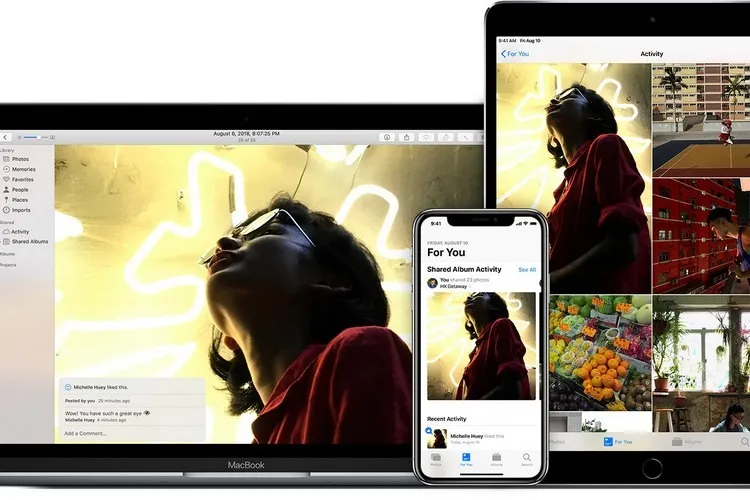iCloud là một dịch vụ đám mây cho phép bạn chia sẻ tệp trên các thiết bị của mình. Đôi khi, bạn cần tải ảnh lên iCloud để lưu ảnh iPhone của mình. Vào những thời điểm khác, bạn có thể cần tải ảnh từ iCloud về iPhone để ảnh trở lại thiết bị của mình.
Nếu bạn đang có một ID Apple sử dụng chung cho iCloud trên iPhone của mình, việc tải ảnh từ iCloud về thiết bị của bạn khá dễ dàng nhưng không phải ai cũng biết. Dưới đây, Blogkienthuc.edu.vn sẽ chỉ ra 3 cách tải ảnh từ iCloud về iPhone đơn giản và hiệu quả nhất.
Bạn đang đọc: 3 cách tải ảnh từ iCloud về iPhone đơn giản không phải ai cũng biết
Tải ảnh từ iCloud sang iPhone bằng 3 cách đơn giản
Cách tải ảnh từ iCloud về iPhone qua Cài đặt
Cách dễ nhất để tải ảnh từ iCloud sang iPhone là bật Ảnh iCloud trên thiết bị iOS của bạn và sau đó chọn tải xuống các bản sao ảnh có kích thước đầy đủ từ iCloud sang iPhone. Tuy nhiên, bằng cách này sẽ chuyển tất cả ảnh và video từ iCloud sang iPhone của bạn cùng một lúc và bạn không có cơ hội tải ảnh có chọn lọc về thiết bị của mình.
Đảm bảo rằng bạn đang sử dụng cùng một ID Apple và mật khẩu trên iPhone và iCloud, đồng thời có đủ dung lượng trên thiết bị để lưu ảnh iCloud. Sau đó, hãy làm theo các bước dưới đây để tải ảnh từ iCloud sang iPhone. Làm như vậy, ảnh iCloud sẽ tự động được tải xuống iPhone của bạn qua Wi-Fi.
Bước 1. Trên iPhone của bạn, đi tới Cài đặt > [tên của bạn].
Bước 2. Sau đó chạm vào iCloud và chọn Ảnh.
Bước 3. Kích hoạt Ảnh iCloud và chọn Tải xuống và giữ bản gốc.
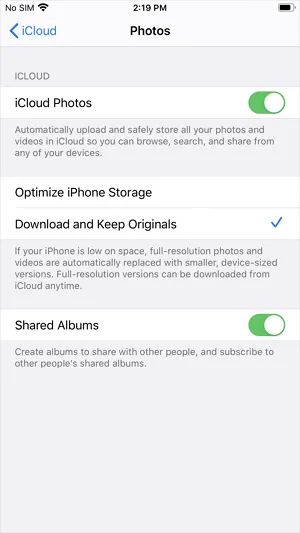
Cách tải ảnh từ iCloud về iPhone qua iCloud.com
Tải ảnh iCloud cho iPhone qua iCloud.com cho phép bạn di chuyển ảnh một cách có chọn lọc. Bên cạnh đó, với sự trợ giúp của iCloud.com, bạn cũng có thể chuyển ảnh từ iCloud sang PC hoặc Mac.
Bước 1. Mở Safari và truy cập iCloud.com.
Bước 2. Đăng nhập bằng tài khoản của bạn và chạm vào Ảnh.
Bước 3. Chọn ảnh và video bạn muốn tải xuống và nhấn vào nút Thêm.
Bước 4. Chạm vào Tải xuống và sau đó nhấp vào Tải xuống để xác nhận.
Tìm hiểu thêm: Cách xem lại mật khẩu đã lưu trên Firefox cực đơn giản
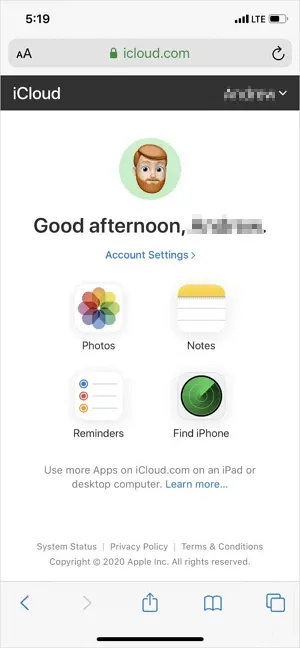
Cách tải ảnh từ Album được chia sẻ xuống iPhone
Album được chia sẻ cũng là một phần của iCloud. Nếu ảnh và video bạn muốn lấy được lưu trữ trong Album được chia sẻ, bạn có thể tải xuống ảnh trực tiếp từ ứng dụng Ảnh.
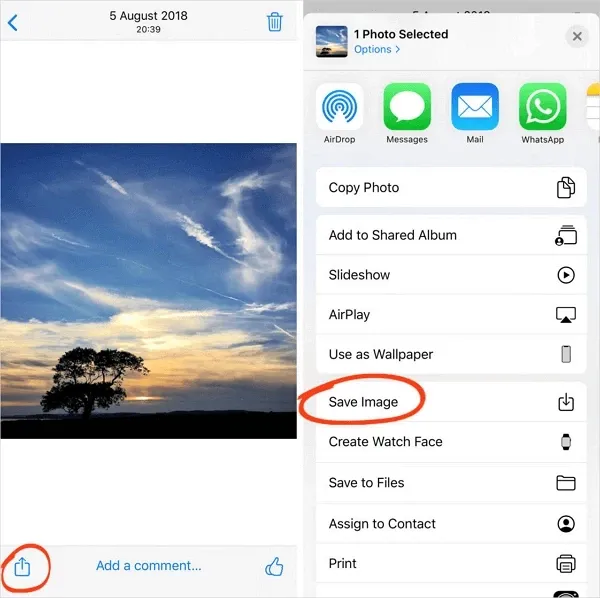
>>>>>Xem thêm: Top những trang web làm PowerPoint để thay thế cho Microsoft PowerPoint có thể bạn chưa biết đến
Bước 1. Mở ứng dụng Ảnh và chạm vào Album.
Bước 2. Tìm phần Album được chia sẻ và nhấn vào album bạn muốn tải xuống.
Bước 3. Nhấp vào ảnh hoặc video bạn muốn chuyển và chạm vào nút Chia sẻ.
Bước 4. Chọn Lưu hình ảnh hoặc Lưu video để lưu ảnh hoặc video từ iCloud vào iPhone của bạn.
Xem thêm: Tạo tài khoản iCloud trên máy tính chỉ bằng hai cách đơn giản !
Tham khảo: easeus.com